怎么看笔记本内存频率 内存条频率如何查看
时间:2023-11-22 来源:互联网 浏览量:
怎么看笔记本内存频率,笔记本电脑中的内存频率是指内存条的工作速度,它直接影响着电脑的运行性能和响应速度,了解笔记本内存频率的方法有很多,最简单的是通过查看电脑的系统信息。在Windows系统中,只需打开控制面板,点击系统和安全,再选择系统即可查看到当前内存条的频率信息。而在Mac系统中,可以通过点击苹果菜单,选择关于本机,然后点击系统报告来查看内存条的频率。通过了解笔记本电脑的内存频率,我们可以更好地了解电脑的性能和配置,为日常使用和升级提供参考依据。
方法如下:
1.打开电脑,直接开机并进入到Windows10系统桌面。
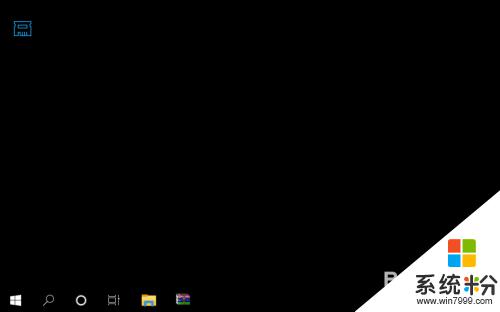
2.接着,将鼠标移动到桌面底部的任务栏上。并点击鼠标右键弹出任务栏菜单。
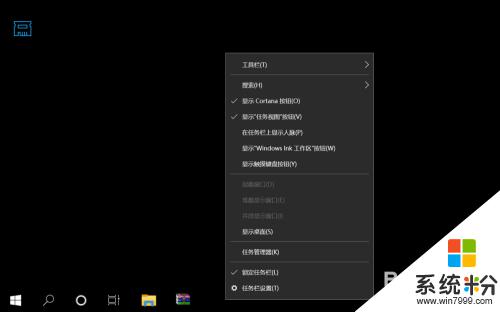
3.在弹出的任务栏菜单中找到并点击任务管理器菜单,打开任务管理器窗口。
4.进入到任务管理器之后,点击底部的详细信息打开任务管理器高级菜单选项。
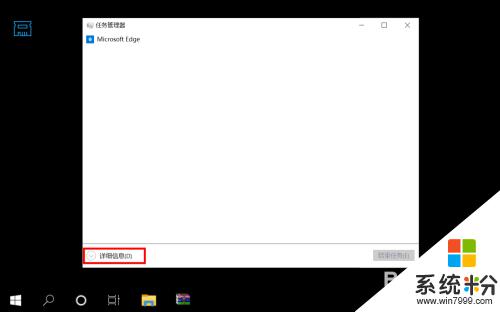
5.在打开的高级菜单中,直接选择并点击顶部的性能选项卡进入到电脑性能界面。
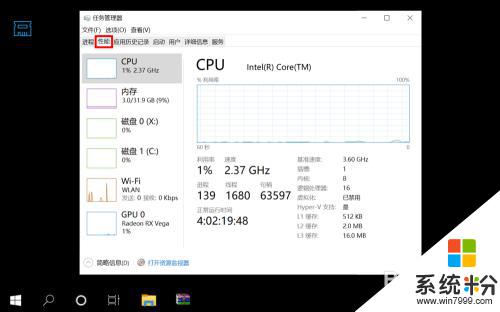
6.在性能界面左侧菜单中选择内存,然后在右侧信息中就可以看到内存条频率了。
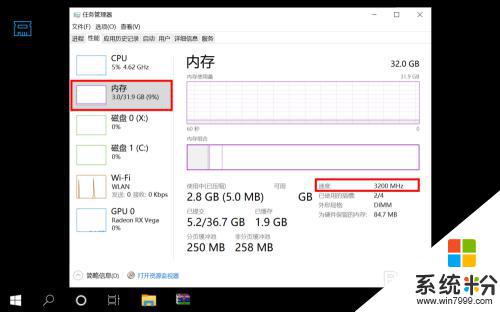
以上就是如何查看笔记本内存频率的全部内容,如果遇到这种情况,用户可以按照我提供的方法解决问题,希望对大家有所帮助。
我要分享:
电脑软件热门教程
- 1 电脑硬件如何来恢复旧驱动去程序 电脑硬件想要恢复旧驱动的方法
- 2 如何用电脑画图软件图片合成 用电脑画图软件图片合成的方法
- 3 win7电脑无法访问小米路由硬盘怎么办?
- 4LED显示屏和LCD显示屏怎样选择?LED显示屏和LCD显示屏的选择方法。
- 5MacBook该如何来设置省电模式 macbook想要节约电该如何设置
- 6苹果6S如何查生产日期 苹果6S查生产日期的方法
- 7Linux系统如何制作Video
- 8小度Wifi一直正在创建怎样解决 小度Wifi一直正在创建如何解决
- 9如何配置电脑的IP、默认网关和DNS地址 配置电脑的IP、默认网关和DNS地址的方法
- 10电脑通电开机没显示如何解决 电脑通电开机没显示怎样解决
